Aqueles que leem artigos diariamente ou usam o Safari para uso de mídia social podem descobrir que compartilham links da web com seus amigos e familiares muito mais do que seus entes queridos apreciariam. Por muito tempo, os usuários do iOS tiveram que enviar links individuais por meio de mensagens, o que pode levar muito mais tempo do que o desejado. A maioria dos usuários pode não ter ideia de que poderia realmente compartilhar vários links do Safari ao mesmo tempo, como a Apple nunca o anunciou, e os blogs não o consideraram como uma notícia de última hora, já que não é um destaque recurso. No entanto, todos sabemos que essas pequenas mudanças na qualidade de vida podem mudar drasticamente a experiência do iOS. Se você está procurando como compartilhar grupos de guias do Safari por vez, continue lendo para descobrir como.
Leitura Relacionada:
- Como definir favoritos em grupos de guias no Safari no iOS 16
- Como bloquear pop-ups "Abrir no aplicativo" no Safari
- 3 dicas para parar de apertar acidentalmente a tecla do ponto final no Safari
- Como compartilhar extensões do Safari no Mac, iPhone e iPad
Como compartilhar grupos de guias do Safari ao mesmo tempo
O processo de compartilhamento de grupos de guias do Safari de uma só vez é relativamente semelhante em todos os dispositivos iOS. Descubra como abaixo.
No iPhone
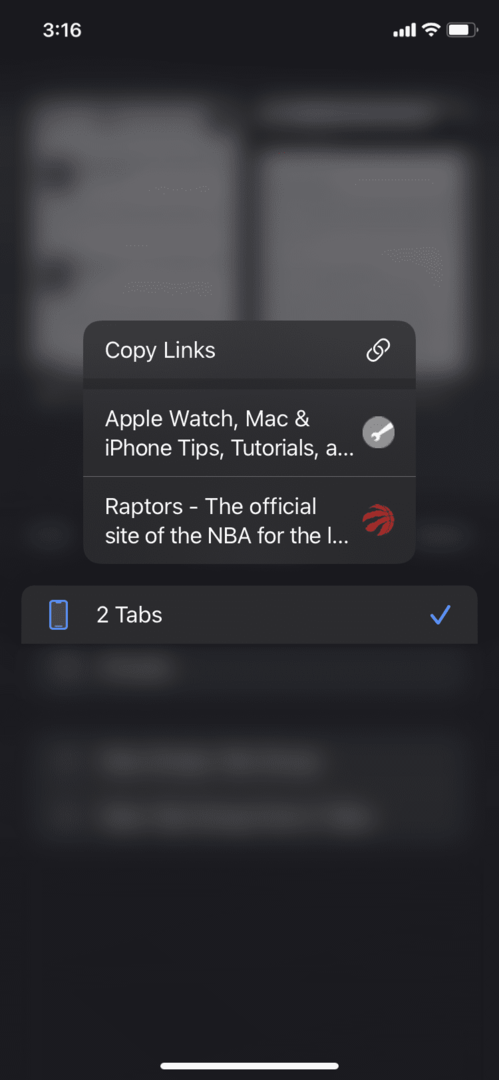
Para compartilhar grupos de abas do Safari no seu iPhone, você precisará do iOS 15 ou posterior. Aqui está um guia passo a passo para usuários do iPhone.
- Abra o Safari e abra todas as guias que deseja copiar.
- Toque no retângulo duplo no canto inferior direito da tela, também conhecida como tela de guias do Safari, que mostrará todas as suas guias abertas.
- Toque no botão suspenso ao lado de Guias, que terá um número próximo a ele, dependendo de quantas guias você abriu.
- Pressione e segure o botão de guias (a primeira opção, acima Privado) e você verá uma lista das guias abertas e a opção de copiar seus links.
- Você poderá compartilhar grupos de guias do Safari, pois os links agora foram copiados para a área de transferência!
No iPad
O processo de como compartilhar grupos de guias do Safari está relativamente no seu iPad e no seu iPhone. Você também precisará do iPadOS 15 ou posterior para que isso funcione. –Aqui está um guia para você seguir se estiver curioso para saber como.
- Abra o Safari e as guias que deseja copiar.
- Em vez do retângulo duplo como no seu iPhone, clique no retângulo Mostrar barra lateral ícone no canto superior esquerdo.
- Na barra lateral, segure o botão Tabs (acima de Private).
- Pressione o botão copiar links quando solicitado.
- O iOS copia os links para a área de transferência, que você pode colar como desejar.
No macOS
Para poder compartilhar grupos de guias do Safari no seu Mac, você precisará do Safari 15 e do macOS Monterey ou posterior. Você pode atualizar seu computador facilmente acessando Preferências do sistema > Atualização de software. Assim que tiver o Safari 15, siga estas instruções.
- Abra o Safari e as guias que deseja compartilhar.
- Clique no Mostrar barra lateral botão no canto superior esquerdo da tela do Safari.
- Clique com o botão direito do mouse no Guias botão.
- Clique em copiar links.
- Compartilhe como quiser!
Outros truques do iOS Safari
Se aprender a compartilhar grupos de guias do Safari o entusiasmou, aqui estão três outras dicas e truques do Safari para você aprender.
Alterar a localização da barra de endereços
A Apple mudou a barra de endereço de pesquisa do Safari para a parte inferior, o que recebeu críticas generalizadas. Quer você goste ou odeie, o fato de a Apple ter forçado uma mudança tão arraigada na vida cotidiana das pessoas causou indignação. Desde então, eles retificaram essa alteração, permitindo que você altere a localização da barra de endereços. Siga estas etapas para fazer isso.
- Abra o Safari.
- Toque no botão de texto (aA) à esquerda da barra de URL.
- Escolha Barra de Ferramentas Superior ou Barra de Ferramentas Inferior, dependendo de qual você possui atualmente e o que deseja.
Alterar imagem da página inicial do Safari
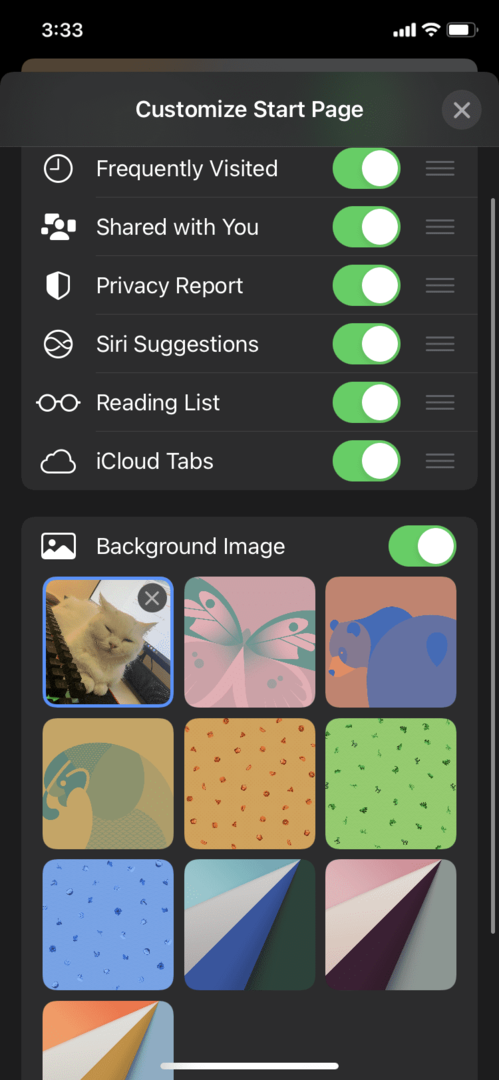
Os usuários da Apple adoram personalizar seus iPhones de todas as maneiras possíveis, e poucas pessoas personalizaram as páginas de inicialização do Safari, pois desconhecem a capacidade de fazê-lo. Veja como você pode fazer isso.
- Abra o Safari.
- Toque no retângulo duplo ícone no canto inferior direito.
- aperte o Mais ícone, ou botão de nova guia, no canto inferior esquerdo.
- Na página inicial, role até a parte inferior até ver Editar. Toque nele.
- A partir daí, você pode alterar as imagens de fundo para algumas sugeridas pela Apple ou para algo em sua biblioteca de fotos.
Ocultar endereço IP
A Apple começou a se concentrar mais na privacidade e segurança do consumidor. Muito mais pessoas estão cientes dos perigos que sua presença online pode trazer, portanto, ocultar seu endereço IP pode ser extremamente útil se você quiser tentar adicionar uma camada extra de proteção. Veja como você pode fazer isso.
- Abre o teu Configurações aplicativo.
- Navegue até Safari > Ocultar endereço IP.
- Selecione Desativado se quiser que seu endereço IP fique totalmente oculto o tempo todo, independentemente da situação.